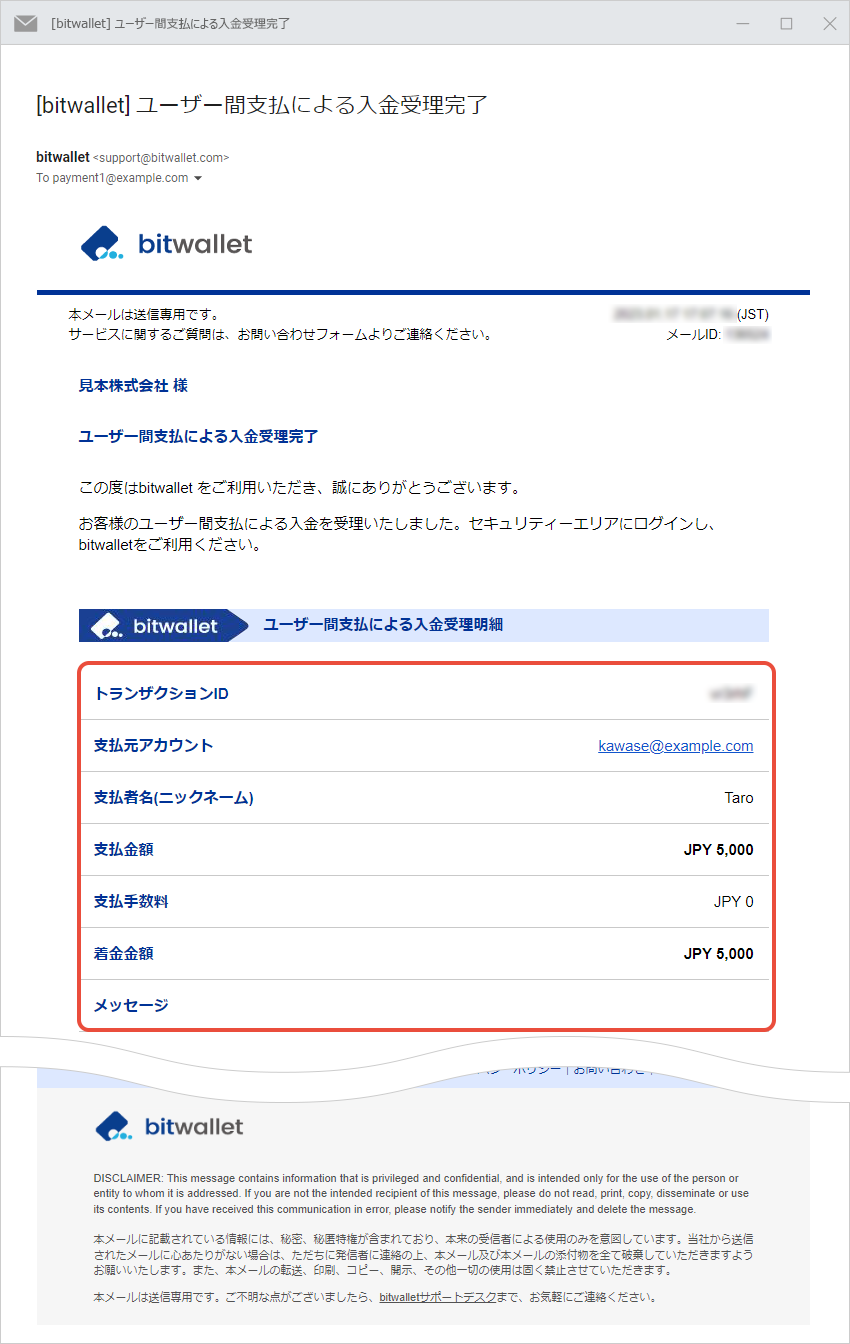複数ユーザーへ一括支払する
bitwallet(ビットウォレット)におけるユーザー間支払では、複数の支払先に対して一括支払することができます。最大99件まで一括支払できます。
なお、受取人は登録のある法人もしくは個人事業主で、ビジネス目的での受取りに利用される場合に限られます。
複数ユーザーへの一括支払手順をご説明します。
1. クライアントメニューの「お支払 (bitwallet間)」(①)を選択し、「今すぐお支払 /指定日支払 /定期支払」(②)からご希望の支払時期をクリックします。
ここでは「今すぐお支払」(リアルタイム)のケースでご説明します。
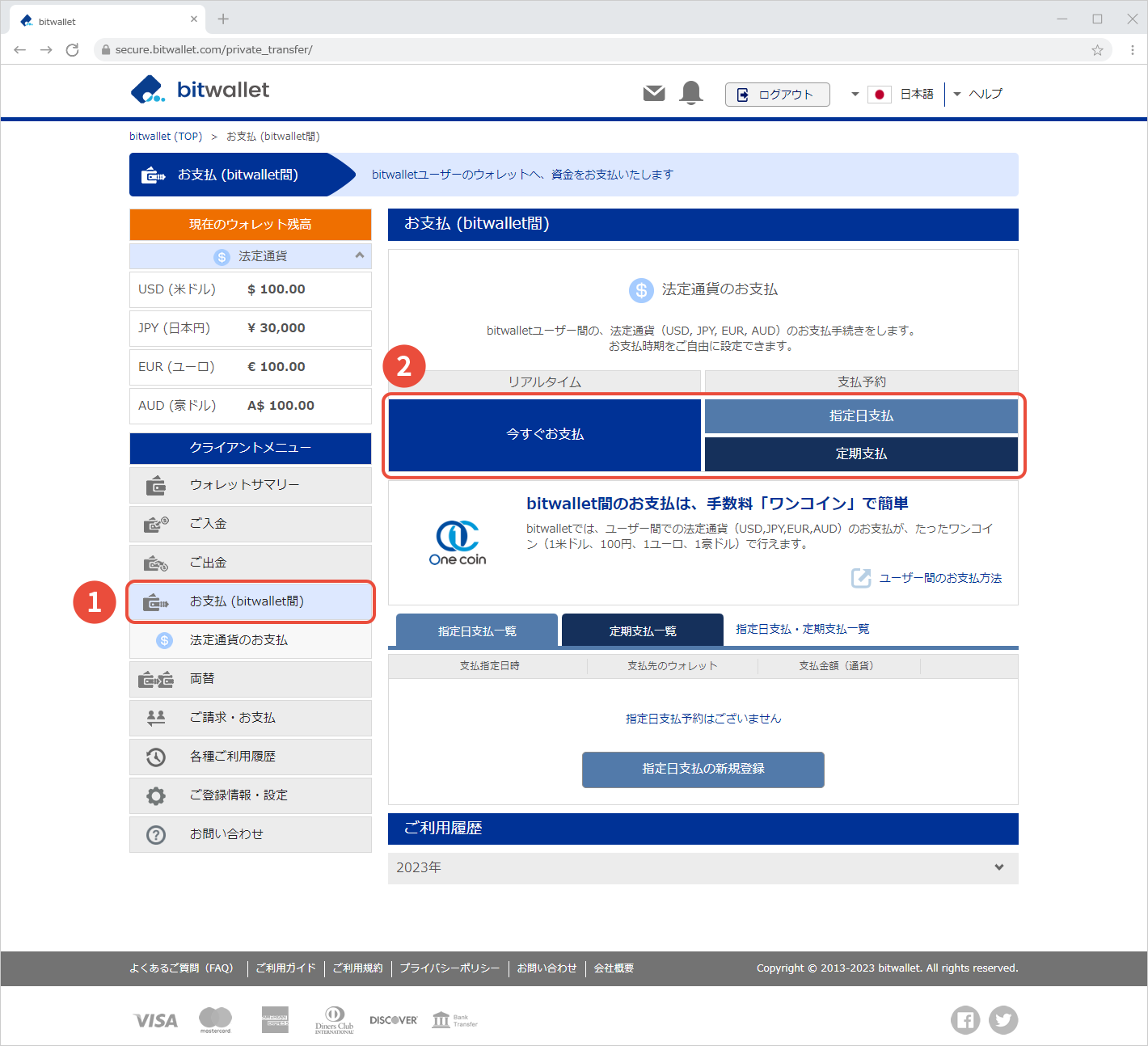

2. 「支払時期の選択」にて、「今すぐお支払(リアルタイム支払)」(①)が選択されていることを確認し、「複数の支払先がある場合」(②)をクリックします。
入力画面(③)が表示されたら、支払元の通貨を選択し、金額・支払先メールアドレス・メッセージ(任意)を入力します。支払情報を入力後、「ご入力内容の確認」(④)をクリックします。
(「フォームを追加」をクリックすると、支払情報入力行が追加できます。)
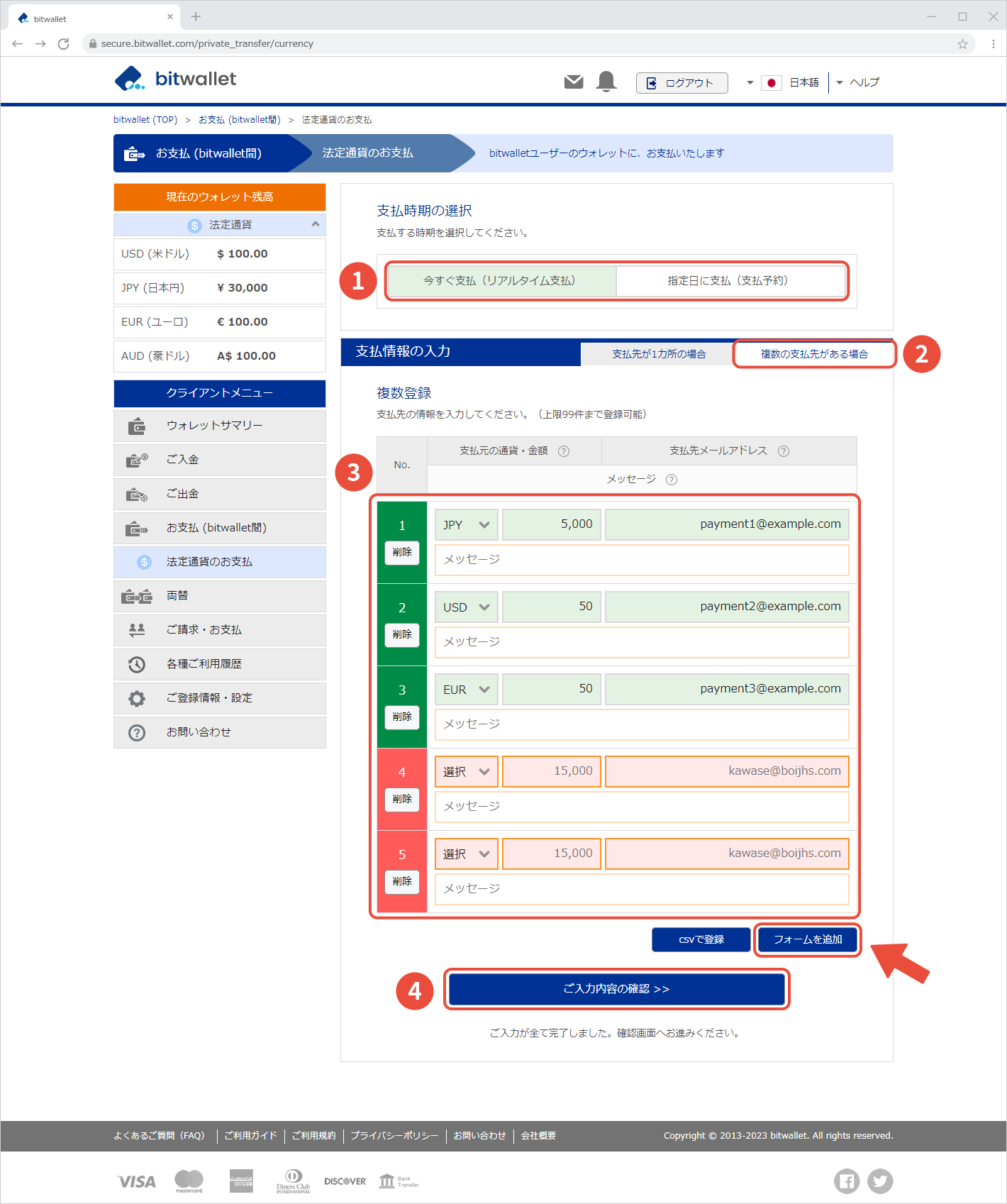
複数ユーザーへの一括支払では、CSVファイルで支払先のユーザー登録を行うことができます。CSVファイルでユーザー登録する場合は、「支払情報の入力」画面下の「csvで登録」をクリックし、CSVファイルをアップロードします。
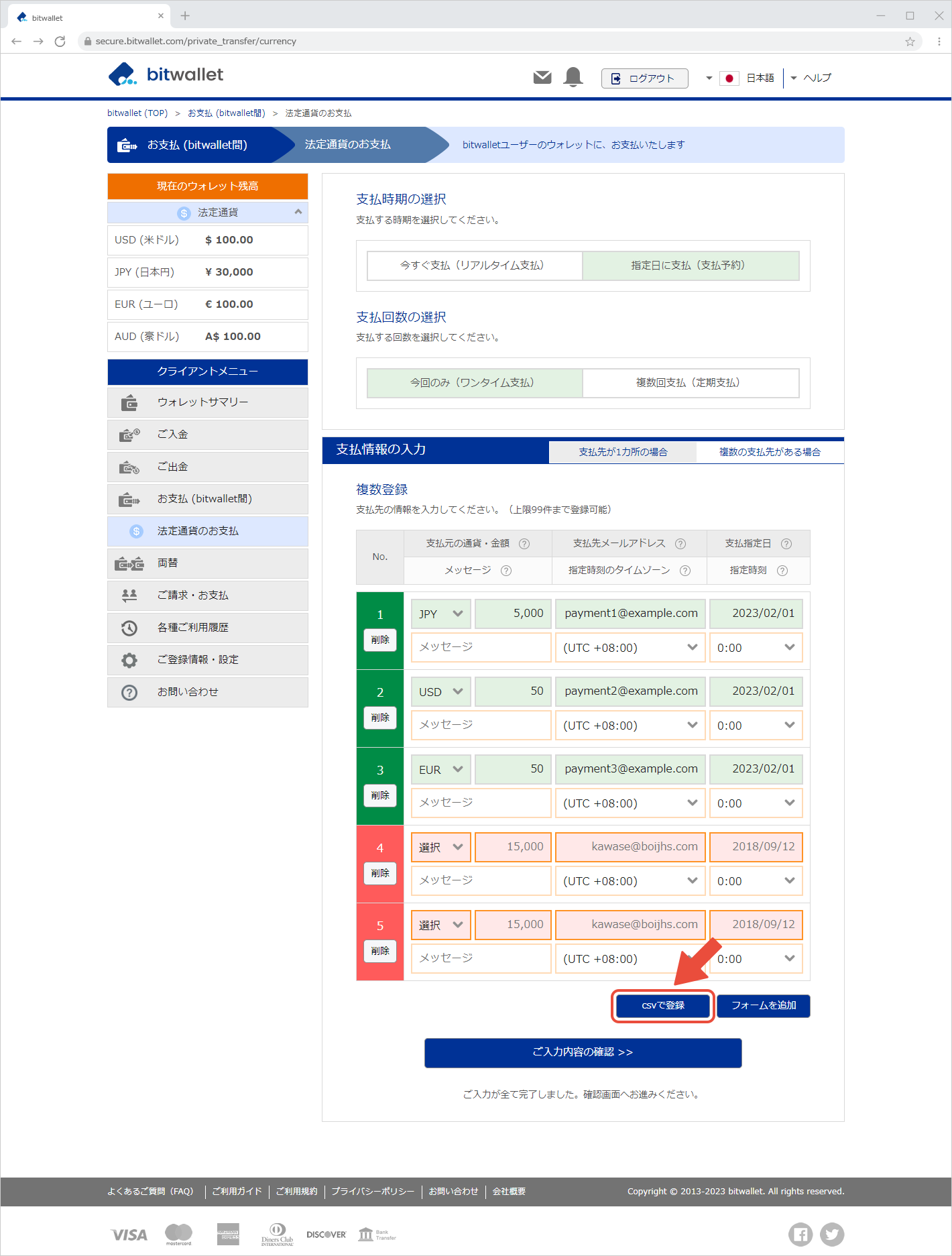

3. 「支払情報の確認」画面(①)にて、支払内容を確認します。
「セキュリティーチェック」で2段階認証の「認証コード」(②)を入力し、「支払する」(③)をクリックします。
(支払先のアカウント名称は、bitwalletニックネーム名が表示されます。支払先にてニックネーム名が設定されていない場合は、支払先ウォレットの登録名義が一部非表示で表示されます。)
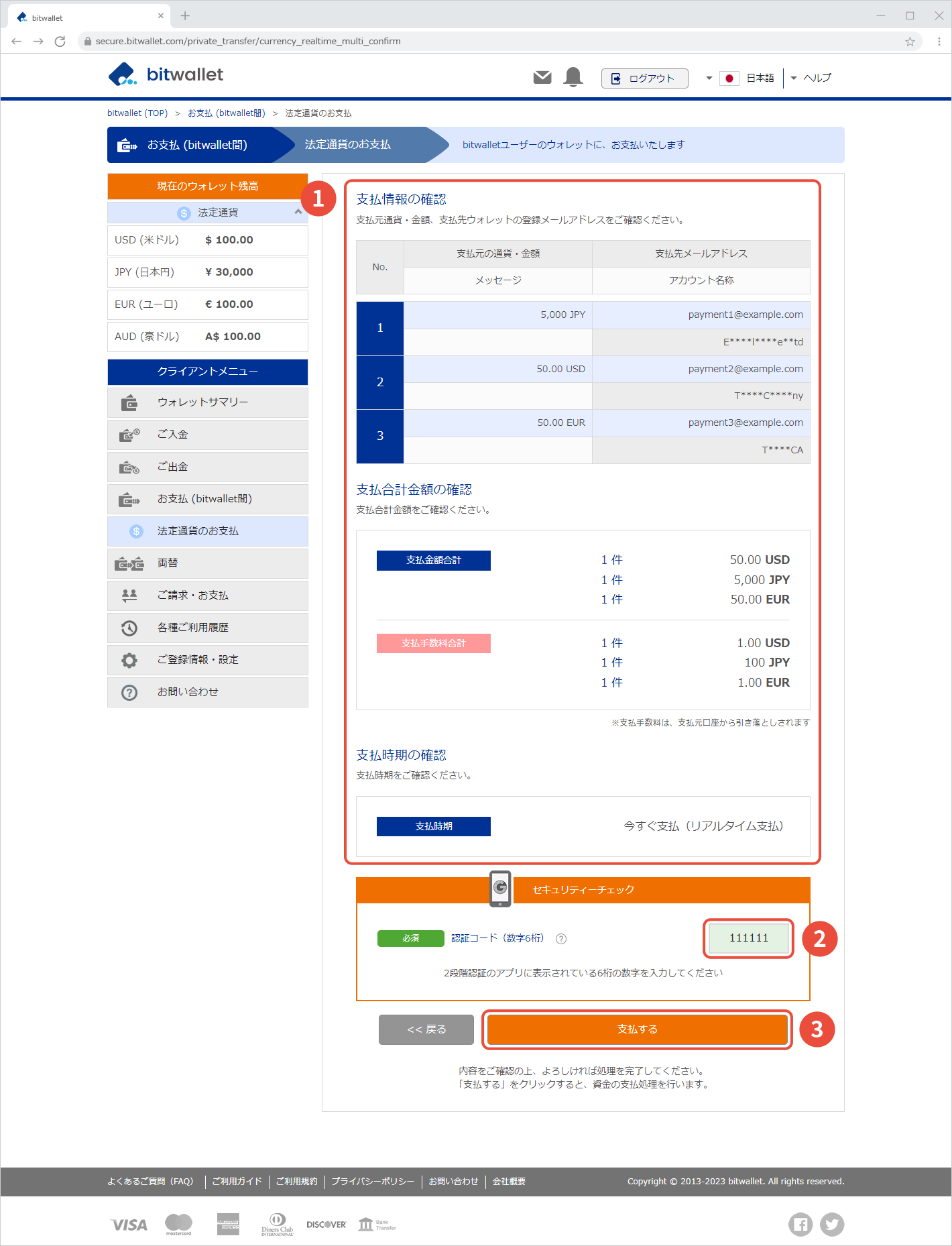
2段階認証を設定していない場合は、「認証コード」の代わりに「セキュアID」(①)を入力し、「支払する」(②)をクリックします。
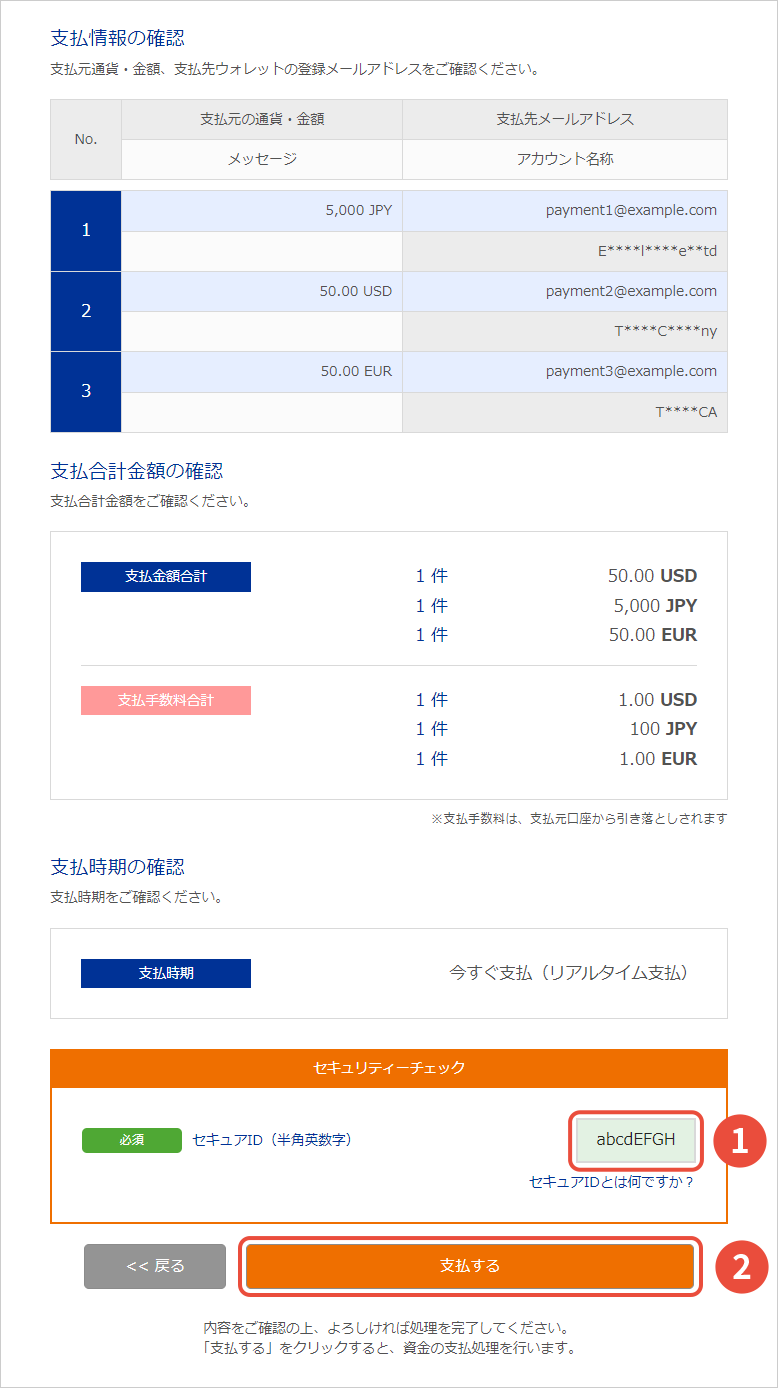

4. 「支払完了」と表示されれば、複数ユーザーへの一括支払は完了です。「メニューTOPへ」をクリックします。
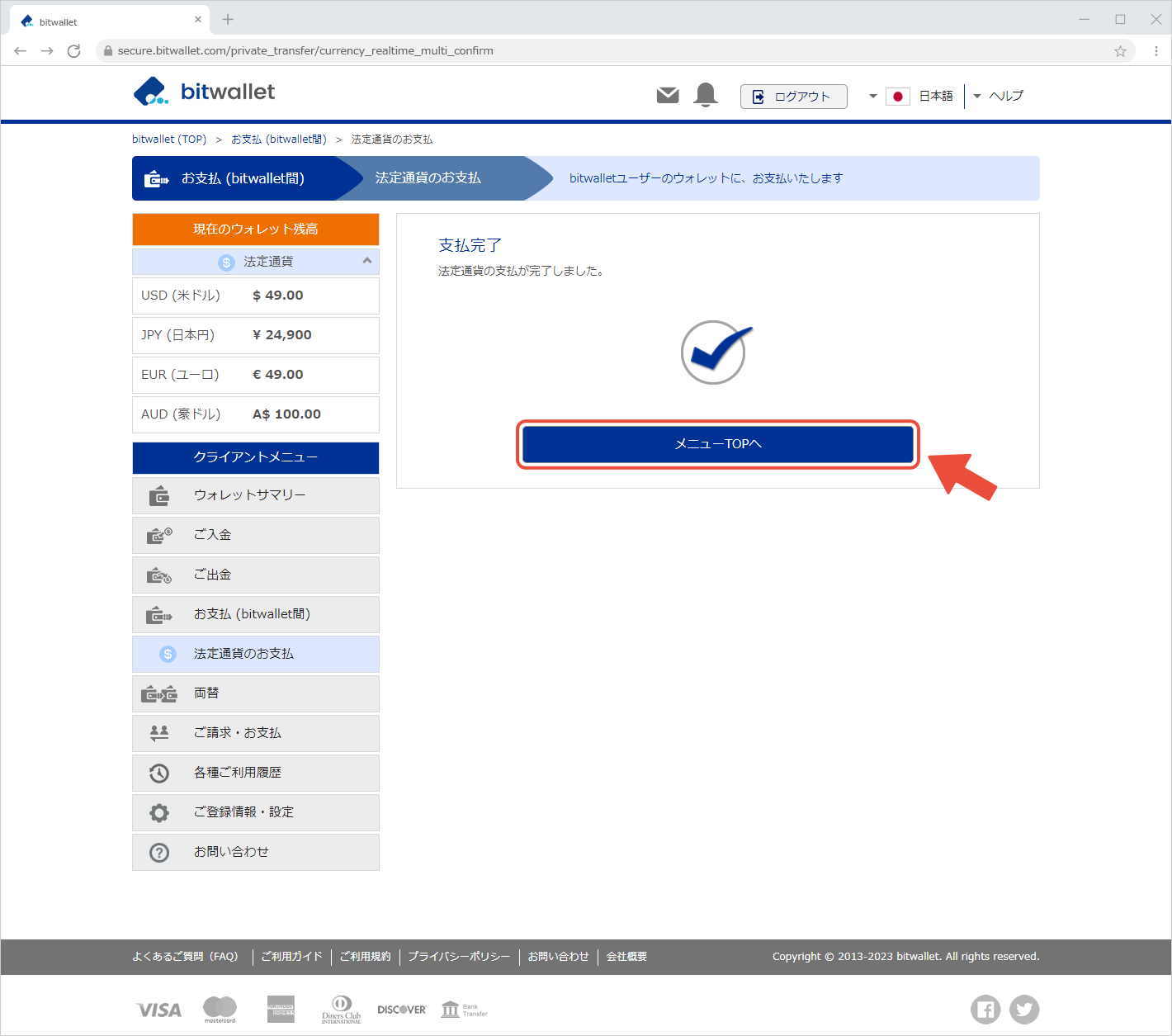

5. 「お支払(bitwallet間)」画面が表示されたら、「現在のウォレット残高」(①)から、今回の支払金額が差し引かれていることをご確認ください。
支払履歴は「ご利用履歴」(②)にて確認できます。
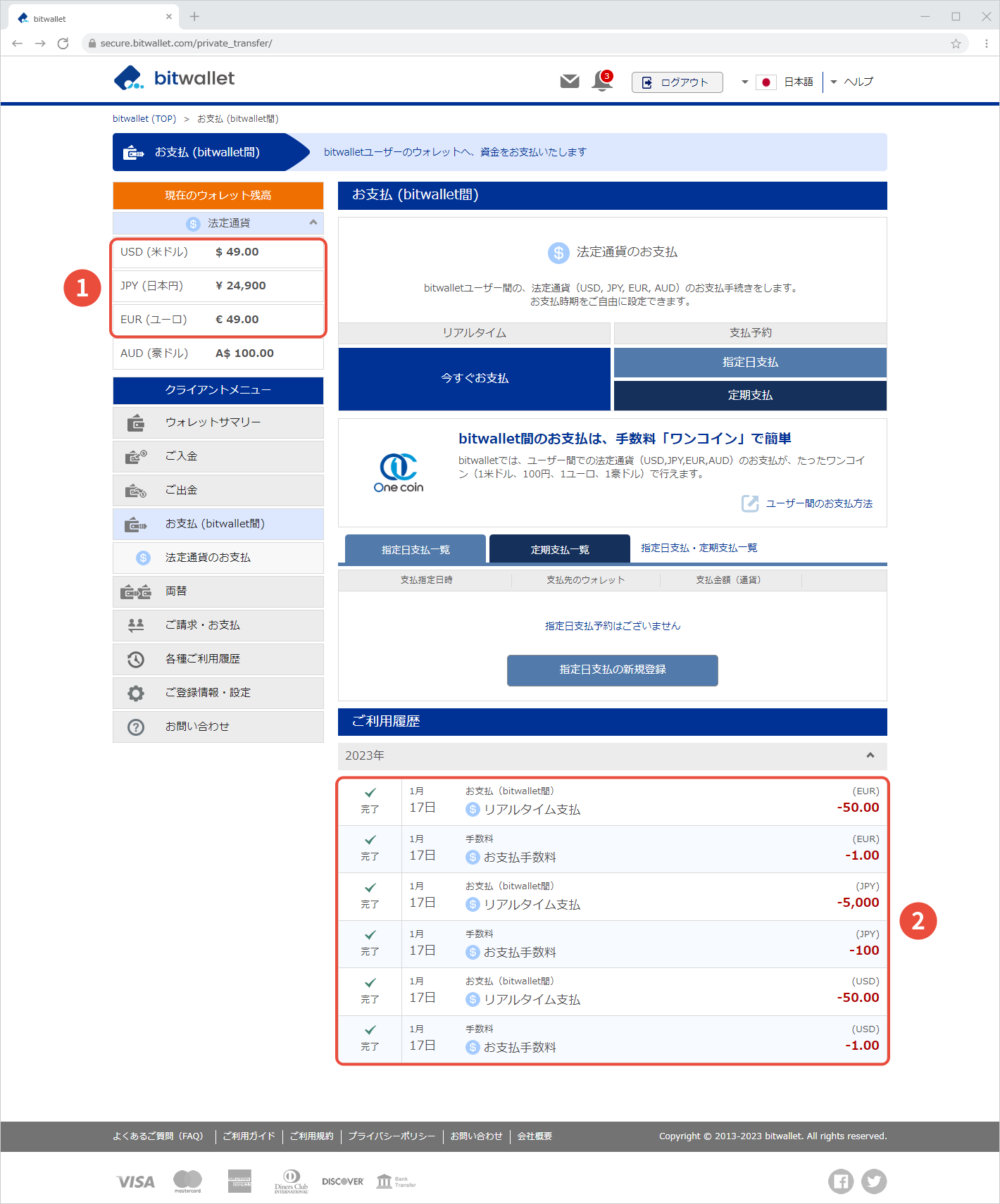

6. 支払後、タイトル「ユーザー間支払によるお支払完了」のメールが、ご登録メールアドレスに送付されます。
送付されるメールには、トランザクションID、支払先アカウント、支払先名(ニックネーム名)、支払金額、支払手数料、お支払金額が記載されています。
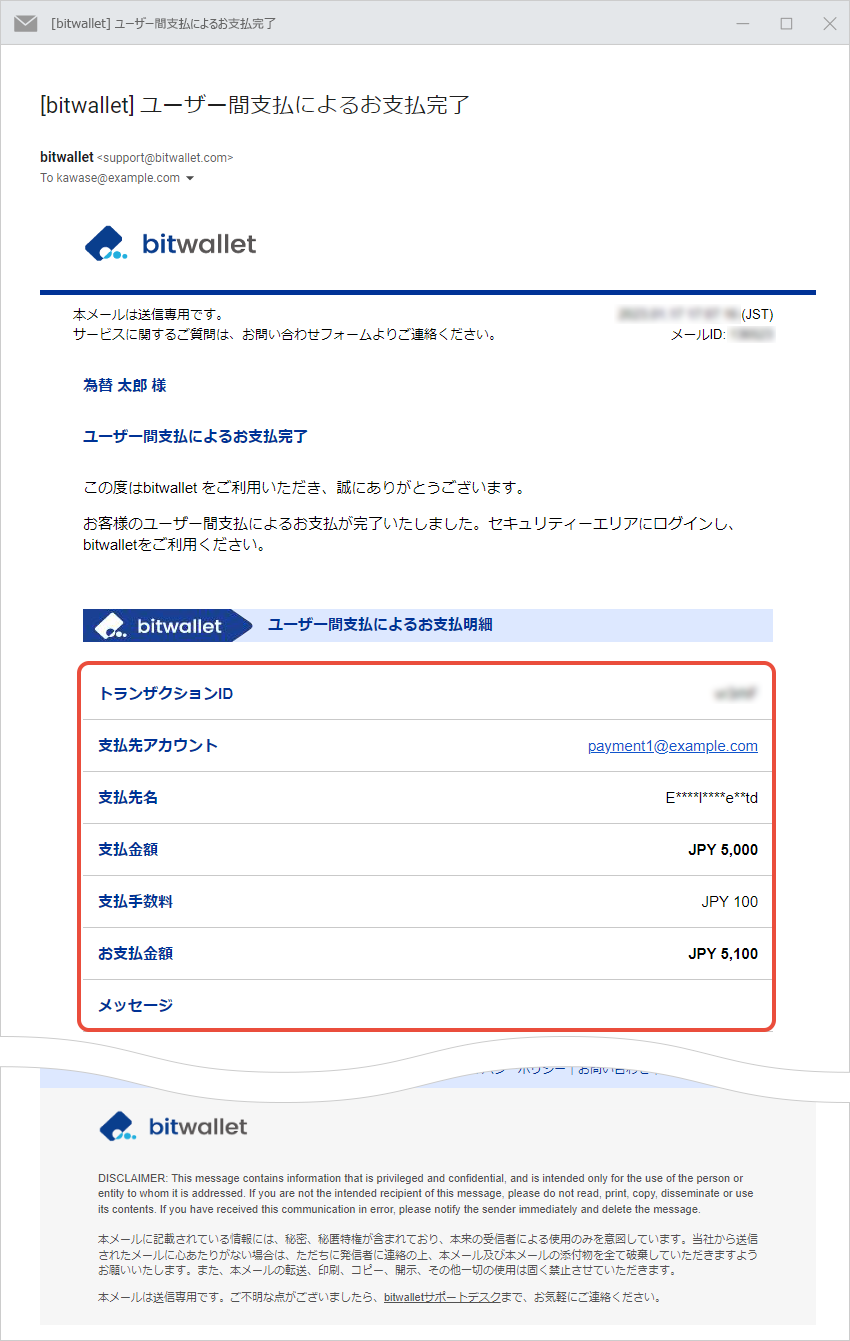

7. 支払先のお客様には、タイトル「ユーザー間支払による入金受理完了」のメールが、支払先のメールアドレスに送付されます。
送付されるメールには、トランザクションID、支払元アカウント、支払元名(ニックネーム名)、支払金額、支払手数料、着金金額が記載されています。